Povolení anonymních prezentujících na živé schůzce v Microsoft Teams
Důležité informace:
-
Živé události Teams budou vyřazeny a nahrazeny radnicemi v září 2024. Začněte s radnicí v Teams a získejte vylepšené možnosti virtuálních událostí.
-
Další informace najdete v tématu Přechod z živých událostí Microsoft Teams na radnici.
V živých schůzkách může organizátor schůzky udělit anonymním osobám oprávnění k prezentaci obsahu. Anonymní prezentující se musí ke schůzce připojit pomocí Aplikace Teams na počítači nebo aplikace Teams pro iPad.
Povolení anonymních prezentujících
-
Při plánování schůzky vyberte na stránce Nová živá událost přepínač Povolit externí prezentující , aby se schůzka zapnula.
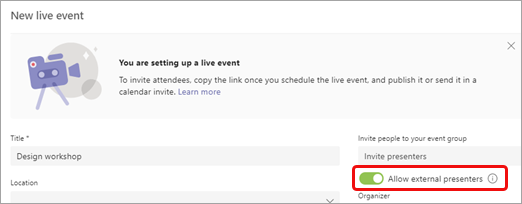
Poznámka: Po naplánování události můžete tuto možnost zapnout poklikáním na událost v kalendáři a výběrem možnosti Upravit.
-
Pozvěte anonymní prezentující na schůzku prostřednictvím pozvánky nebo jim po odeslání pozvánky pošlete informace o připojení prezentujícího. (Pokud chcete získat informace o připojení prezentujícího, otevřete událost v kalendáři, posuňte se do dolní části stránky a zkopírujte informace v části Microsoft Teams.)
-
Na začátku schůzky se anonymní prezentující, kteří nemají identitu Azure Active Directory (Azure AD), dostanou do předsálí schůzky, když vyberou odkaz Připojit se. Musíte je pustit do schůzky.
Poznámky:
-
Identita Azure AD je e-mailová adresa Microsoftu, kterou někomu poskytla jeho společnost, nebo osobní účet Microsoft Business.
-
Uživatelé, kteří mají Azure AD identitu, ale nejsou součástí vašeho tenanta, se na schůzku přihlásí přímo, pokud budou pozváni, ale stále potřebují roli prezentujícího, aby mohli mluvit a sdílet obsah.
-
Interní lidé, kteří používají odkaz pro připojení k prezentujícímu, ale nejsou explicitně přidáni jako prezentující, vstoupí do předsálí a automaticky se z nich stane prezentující, jakmile je pustíte do schůzky.
-
Nesdílejte interní odkaz s kýmkoli jiným než s externími prezentujícími. Externí prezentující jsou všichni uživatelé, kteří nemají ve svém tenantovi identitu (například @microsoft.com e-mailový účet).
-
Nepovolujte uživatelům přístup z předsálí, pokud nemáte přiměřenou jistotu, že uživatel je váš externí prezentující.
-
Pokud je odkaz na účastníka poškozený nebo neobsahuje správné parametry, uživatelé skončí v předsálí živé události.
-
-
Během schůzky ručně změňte roli anonymních prezentujících:
A. Výběrem možnosti Zobrazit účastníky v ovládacích prvcích schůzky zobrazíte seznam všech účastníků schůzky.
B. Přejděte na jméno osoby, jejíž roli chcete změnit, a vyberte Další možnosti
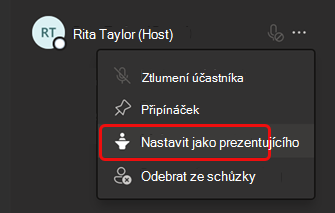
Po povýšení na prezentujícího můžou anonymní prezentující:
-
Sdílejte jejich zvuk a video.
-
Sdílet obsah.
-
Zobrazení skupinového chatu prezentujícího
Nemůžou:
-
Přístup ke schůzce Q&A.
-
Odeberte ostatní ze schůzky.
Poznámka: Pokud je teď zapnutá možnost Povolit externí prezentující , lidé, kteří se k události přihlásí, můžou naslouchat, ale nemluvit. Zůstaňte ale naladěni – tato funkce bude brzy k dispozici!
Anonymní prezentující na iPadu
-
Po výběru odkazu Připojit se vyberte Připojit se jako prezentující.
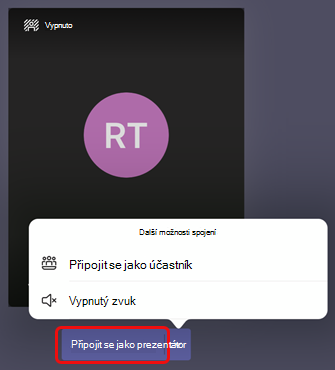
Potřebujete pomoc s událostmi?
Pomocí programu Microsoft 365 Live Event Assistance (LEAP) vám můžeme pomoct seznámit se s nastavením a spuštěním události, webináře nebo velké schůzky a být během události k dispozici, abychom vám pomohli v případě jakýchkoli dotazů nebo problémů.
Ve verzi Preview je program pomoci zdarma pro zákazníky, kteří k doručování svých událostí používají Teams, Stream nebo Yammer. Zaregistrujte se, abyste mohli začít.
Chcete se dozvědět víc?
Potřebujete pomoc s událostmi?
Pomocí programu Microsoft 365 Live Event Assistance (LEAP) vám můžeme pomoct seznámit se s nastavením a spuštěním události, webináře nebo velké schůzky a být během události k dispozici, abychom vám pomohli v případě jakýchkoli dotazů nebo problémů.
Ve verzi Preview je program pomoci zdarma pro zákazníky, kteří k doručování svých událostí používají Teams, Stream nebo Yammer. Zaregistrujte se, abyste mohli začít.










